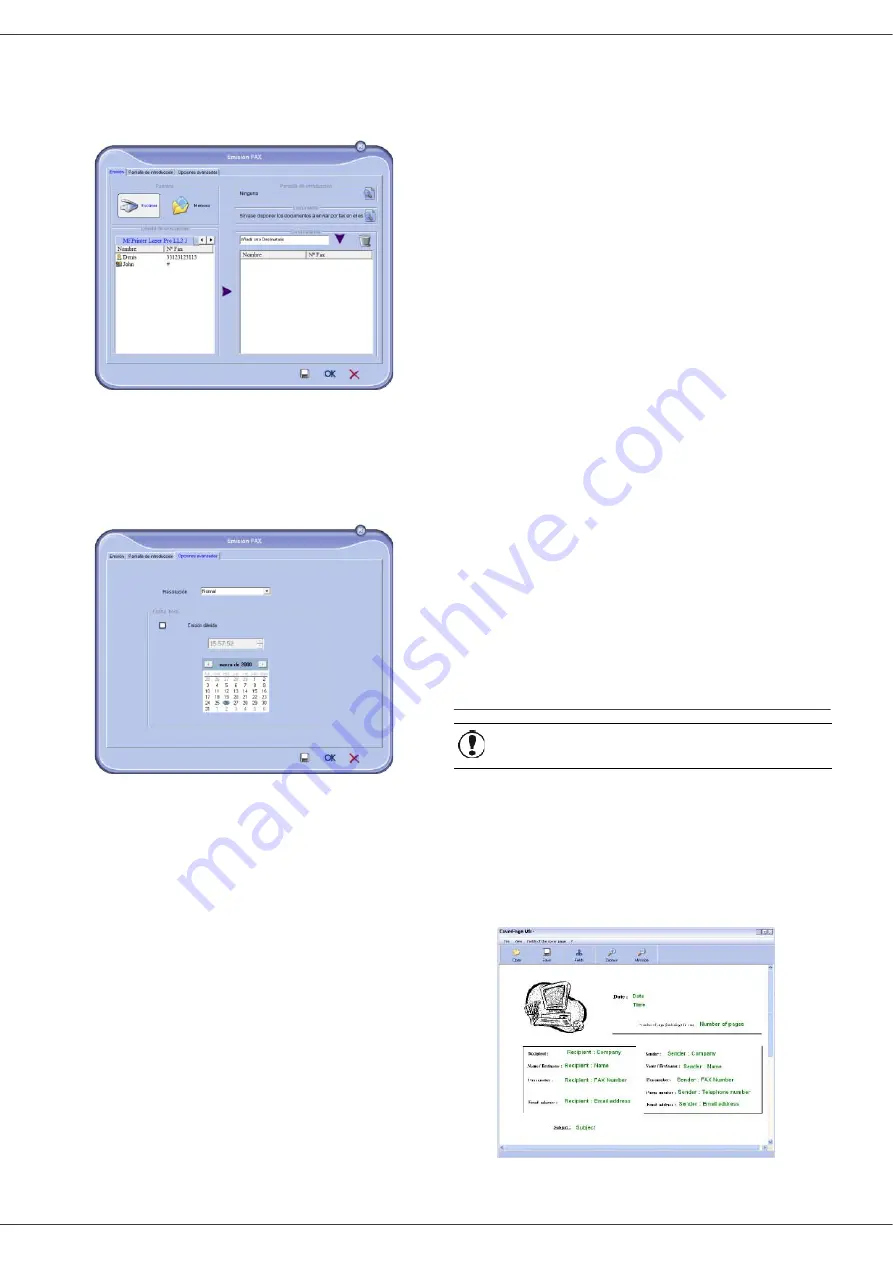
MB290
- 80 -
• Opción (
B
): Inicie el
MFM
ANAGER
, seleccione
N
UEVO
FAX
y después el escáner como fuente como se
muestra a continuación:
Agregue un destinatario a la lista de destinatarios.
Haga clic en la pestaña
O
PCIONES
AVANZADAS
y
seleccione resolución
F
INA
, como se muestra a
continuación:
Por último, haga clic en
G
UARDAR
COMO
BORRADOR
en
la esquina inferior derecha (icono de un disquete). La
imagen de fondo se crea en el directorio C:\Archivos
de programa\Companion Suite Pro
LL 2\Documentos\FAX\Temporal y tendrá la
extensión de archivo .fax.
Tanto si ha optado por la opción
A
como por la opción
B
,
obtendrá una imagen de fondo con una extensión .fax
almacenada en el directorio C:\Archivos de
programa\Companion Suite Pro
LL 2\Documentos\FAX\Temporal.
Ahora puede pasar a la segunda etapa.
Para la segunda etapa:
Una vez creada la imagen de fondo en el directorio
C:\Archivos de programa\Companion Suite Pro LL2
\Documentos\FAX\Temporal, puede agregar los campos
deseados de la portada sobre la imagen de fondo:
Siga los siguientes pasos:
(a) Inicie el MFManager, seleccione Nuevo fax, haga
clic en la pestaña Portada y marque la casilla Con la
portada.
(b) Haga clic en el botón Nuevo y aparecerá la ventana
Creación de la portada.
(c) Haga clic en el botón Abrir en la barra de
herramientas, cambie el tipo de archivo a *.fax y
explore el directorio C:\Archivos de
programa\Companion Suite Pro
LL2\Documentos\FAX\Temporal donde está
almacenada la imagen de fondo creada en la
primera etapa.
(d) Haga clic en Campos en la barra de herramientas y
aparecerá una ventana emerge que le permitirá
agregar los campos deseados sobre la imagen de
fondo.
(e) Haga clic en Guardar para guardar el modelo de
portada y salir de esta ventana.
(f)
Aparecerá la ventana Nuevo fax. Ahora ya puede
seleccionar el modelo de portada que desee usar.
Haciendo doble clic sobre la vista preliminar en la
esquina inferior derecha emerge otra ventana
ofreciendo una vista preliminar de la portada con los
campos completos con la información del
destinatario.
Cómo crear una portada
1
Desde la pestaña
P
ANTALLA
DE
INTRODUCCIÓN
,
haga clic en N
UEVO
.
2
Seleccione el modelo de portada que ha creado a
partir del menú
A
RCHIVO
.
Aparecerá una ventana que contiene el modelo de
portada que ha creado:
"
Importante
Es necesario crear un modelo de
portada antes de enviar un fax con él.






























